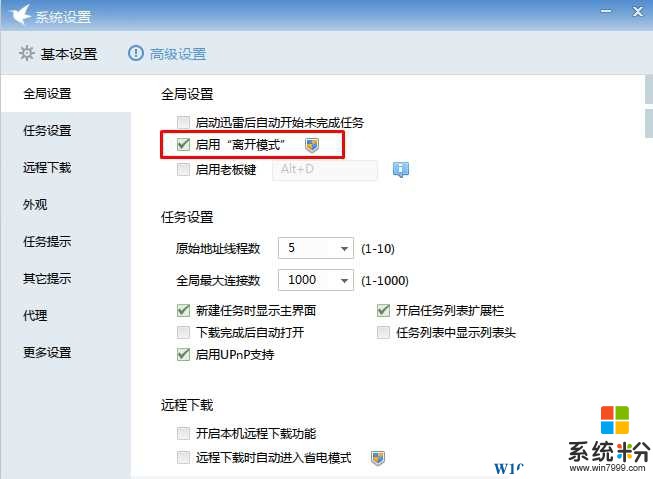大家都知道在電腦待機也就是進入睡眠後是會停止一切工作的,當我們喚醒後才能啟動睡眠之前的狀態繼續工作,不過有的朋友想設置待機後繼續進行下載該如何設置呢?
首先我們要了解的是 電腦真正進入睡眠是不能進行下載的,雖然網絡可以設置不斷開。但是下載操作是不會進行的,因為睡眠時硬盤都不工作了!具體可以參考:
所以我們使用的是一個偽休眠模式:離開模式
其實在迅雷中已經內置了這個功能。在迅雷—設置—高級設置中,勾選“離開模式”即可。
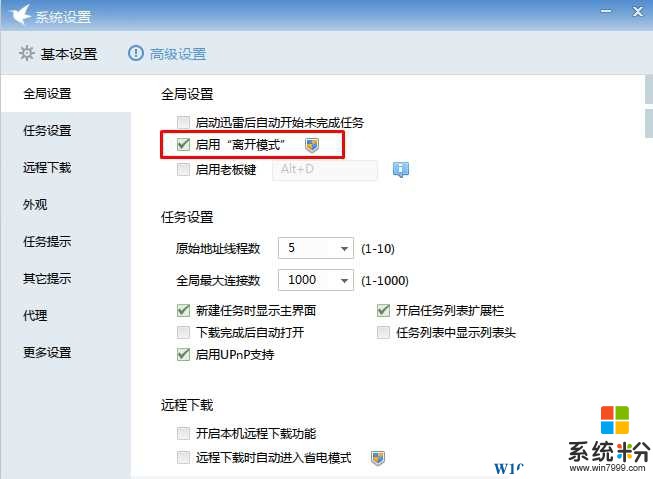
當然你不使用迅雷的話,也可以進行手動設置,步驟如下:
運行注冊表編輯,依次進入HKEY_LOCAL_MACHINE/SYSTEM/CurrentControlSet/Control /SessionManager/Power,然後在右側窗口空白處單擊鼠標右鍵,新建一個“DWORD32位”的值,並命名為“AwayModeEnabled”,雙擊給該鍵值,並賦值為“1”(16進製)
修改完畢後,退出注冊表編輯器即可。
如果用戶不想使用Windows7的離開模式,可以進入HKEY_LOCAL_MACHINE/SYSTEM /CurrentControlSet/Control/SessionManager/Power,將“AwayModeEnabled”刪除即可。
最後,在進行下載任務時,我們還需要手動點擊睡眠!進入離開模式,電源選項中的一段時間後係統自動睡眠這種情況還是真正的睡眠,而不是離開模式。